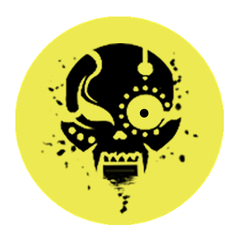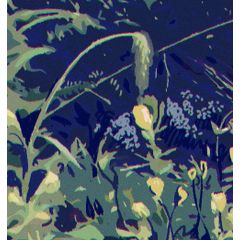Keine Lücken schließen und füllen + zum Löschen der Werkzeugreferenzschicht (隙間無く囲って塗る+消すツール 参照レイヤー用) 隙間無く囲って塗る+消すツール 参照レイヤー用
Content ID:1759451
-
305.579
Es ist ein Satz für die Referenzschicht von "Werkzeug, um ohne Lücken schließen und füllen Werkzeug", "keine Lücken". 『隙間無く囲って塗るツール』、『隙間無く囲って消すツール』の参照レイヤー用のセットです。

"Ein Werkzeug, das lückenlos umgibt und malt"
https://assets.clip-studio.com/ja-jp/detail?id=1759448
"Ein Werkzeug, das lückenlos umgibt und löscht"
https://assets.clip-studio.com/ja-jp/detail?id=1759450
Es ist ein festgelegtes Material für die Referenzschicht.

- Bitte setzen Sie die Strichzeichnungen vor der Verwendung als Referenzebene.
Sie können mehrere Referenzebenen festlegen.

Da nur die Strichzeichnungen referenziert werden, gibt es keine Bedingungen für die Basis, und Sie können sie problemlos verwenden, egal welche Schicht eingebettet ist. Außerdem muss die Reihenfolge der Ebenen nicht unten geschichtet werden, und sie können separat gemalt werden, auch wenn sie oben gestapelt sind.
Sie können es in kleine Stücke einschließen, wie das Originalwerkzeug, das nicht als Referenz dient, oder Sie werden nicht in der Lage sein, ein Lasso zu machen, also verwenden Sie es bitte nach Ihren Wünschen.

●Aus dieser Situation

● Umschließt den Armbereich

- Bemalt

● Alles außer dem Arm verstecken

☆ Das Folgende ist ein Zustand, in dem das traditionelle Werkzeug zum Schließen und Füllen auf die gleiche Weise umgeben und gemalt wird und die Ebene um das Gesicht herum ausgeblendet wird.
Es lackiert alle beiliegenden Teile.
(Der Vorteil herkömmlicher Tools ist, dass Sie diese daher bitte wie oben erwähnt nach Belieben verwenden möchten)

Je nach Strichzeichnung kann der scharfe Winkel des Einschluss- und Radierwerkzeugs 1px fehlen.
Wenn Sie interessiert sind, möchte ich Sie bitten, den Wert der Flächenskalierung in negativer Richtung anzupassen.
Wenn Sie jedoch den Wert auf Minus festlegen, kann bei einer dünnen Linie von 1 Pixel oder weniger der Teil, der die Strichzeichnung überlappt, nicht gelöscht werden. Dieser Bereich hat Vor- und Nachteile, also passen Sie ihn bitte entsprechend der Dicke Ihrer eigenen Strichzeichnung entsprechend der Dicke Ihrer eigenen Strichzeichnung leicht an.
◇Wenn Sie Ihr Werkzeugsymbol oder Ihre Miniaturansicht ändern möchten, klicken Sie bitte hier.
https://tips.clip-studio.com/ja-jp/series/479
●20191211 Inhalte aktualisieren
Wir haben die Geschwindigkeitsstabilisierung, numerische Werte, Anzeigeelemente, Symbole, Erklärungsinhalte usw. geändert.
Wir haben die Geschwindigkeitsstabilisierung, numerische Werte, Anzeigeelemente, Symbole, Erklärungsinhalte usw. geändert.

『隙間無く囲って塗るツール』
https://assets.clip-studio.com/ja-jp/detail?id=1759448
『隙間無く囲って消すツール』
https://assets.clip-studio.com/ja-jp/detail?id=1759450
を参照レイヤー用にしたセット素材です。

●線画を参照レイヤーに設定してお使いください。
参照レイヤーは複数設定しても構いません。

線画のみを参照するので、下地に条件が無くなり、どんなレイヤーが挟まっていても問題なく使えます。また、レイヤーの順序も下に下に重ねる必要は無く、上に重ねていっても塗り分けられます。
参照用でない元のツールのように小分けに囲んで塗ったり、投げ縄塗りができなくなるので、お好みで使い分けてください。

●この状態から

●腕の部分を囲みます

●塗れました

●腕以外を非表示にした状態

☆以下は従来の囲って塗るツールで同じように囲んで塗り、顔周りのレイヤーを非表示にした状態です。
囲った部分全てを塗ってしまいます。
(従来のツールはそれが利点なので、前述の通りお好みで使い分けてください)

囲って消すツールは線画によっては鋭角が1px抜ける場合がございます。
気になる方は領域拡縮の値をマイナス方向に調整していただけたらと思います。
但し、マイナスにしてしまうと1px以下の細い線の場合、線画と重なる部分が消しきれません。このあたりは一長一短なので、ご自身の線画の太さにあわせて使いやすいよう適宜ご調整ください。
◇ツールアイコンやサムネイルを変更したい方はこちらをご参照ください。
https://tips.clip-studio.com/ja-jp/series/479
●20191211アップデート内容
速度による手ブレ補正、数値、表示項目、アイコン、説明内容などを変更いたしました。
速度による手ブレ補正、数値、表示項目、アイコン、説明内容などを変更いたしました。
Set für Referenzschicht 参照レイヤー用セット
Alte Version